Cara memasang partisi tingkap di Ubuntu
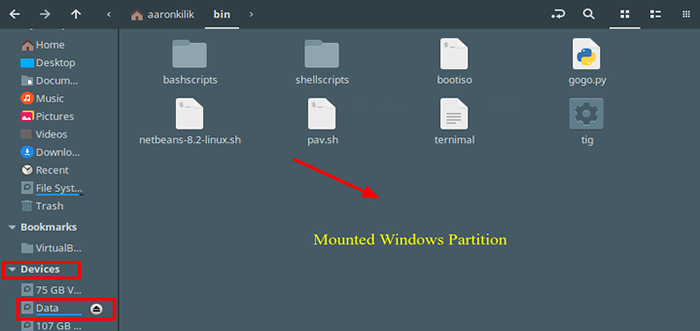
- 3363
- 471
- Wendell Shields
Sekiranya anda menjalankan dua boot Ubuntu dan Windows, kadang-kadang anda mungkin gagal mengakses partition Windows (diformat dengan jenis Filesystem NTFS atau FAT32), semasa menggunakan Ubuntu, selepas tingkap hibernating (atau ketika ia tidak dimatikan sepenuhnya).
Ini kerana, Linux tidak dapat melancarkan dan membuka partisi Windows hibernasi (perbincangan penuh ini adalah di luar ambit artikel ini).
Dalam artikel ini, kami hanya akan menunjukkan cara memasang partition Windows di Ubuntu. Kami akan menerangkan beberapa kaedah berguna untuk menyelesaikan masalah di atas.
Gunung tingkap menggunakan pengurus fail
Cara pertama dan paling selamat adalah boot ke Windows dan menutup sistem sepenuhnya. Sebaik sahaja anda melakukannya, kuasa pada mesin dan pilih kernel ubuntu dari menu grub untuk boot ke Ubuntu.
Selepas log masuk yang berjaya, buka pengurus fail anda, dan dari anak tetingkap kiri, cari partition yang anda ingin tarik (di bawah Peranti) dan klik padanya. Ia harus dipasang secara automatik dan kandungannya akan muncul di panel utama.
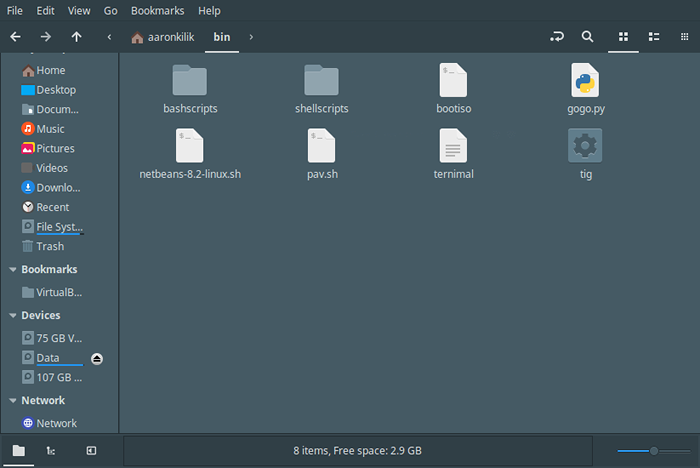 Partition tingkap yang dipasang
Partition tingkap yang dipasang Gunung partition Windows dalam mod baca sahaja dari terminal
Kaedah kedua adalah untuk melancarkan sistem fail secara manual dalam mod baca sahaja. Biasanya, semua sistem fail yang dipasang terletak di bawah direktori /media/$ nama pengguna/.
Pastikan anda mempunyai titik gunung dalam direktori itu untuk partition Windows (dalam contoh ini, $ Username = aaronkilik Dan partition Windows dipasang ke direktori yang dipanggil Win_part, nama yang sepadan dengan label peranti):
$ cd/media/aaronkilik/$ ls -l
 Senarai partition dipasang
Senarai partition dipasang Sekiranya titik gunung hilang, buatnya menggunakan perintah mkdir seperti yang ditunjukkan (jika anda mendapat "kebenaran ditolak"Kesalahan, gunakan perintah sudo untuk mendapatkan keistimewaan akar):
$ sudo mkdir/media/aaronkilik/win_part
Untuk mencari nama peranti, senaraikan semua peranti blok yang dilampirkan pada sistem menggunakan utiliti LSBLK.
$ lsblk
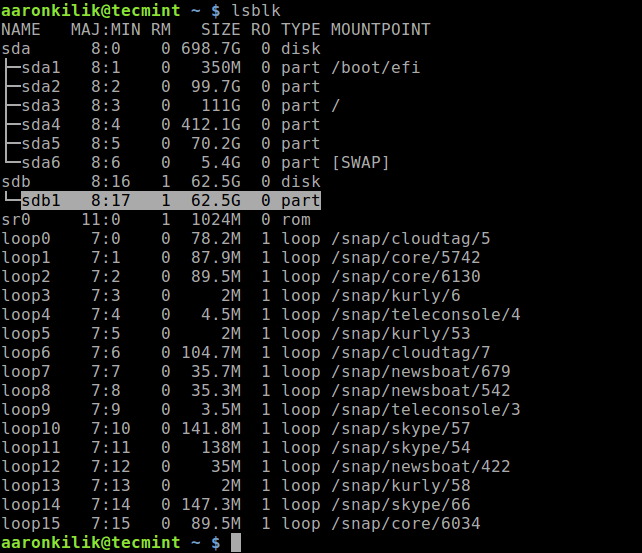 Senarai peranti blok
Senarai peranti blok Kemudian pasangkan partition (/dev/sdb1 dalam kes ini) dalam mod baca sahaja ke direktori di atas seperti yang ditunjukkan.
$ sudo mount -t vfat -o ro/dev/sdb1/media/aaronkilik/win_part #fat32 atau $ sudo mount -t ntfs -3g -o ro/dev/sdb1/media/aaronkilik/win_part #ntfs #ntfs #ntfs #ntfs #ntfs #ntfs #ntfs #ntfs
Sekarang untuk mendapatkan butiran gunung (titik gunung, pilihan dll ...) peranti, jalankan Perintah gunung Tanpa sebarang pilihan dan paip outputnya ke arahan grep.
$ mount | Grep "SDB1"
 Senaraikan partition Windows
Senaraikan partition Windows Setelah berjaya memasang peranti, anda boleh mengakses fail pada partition Windows anda menggunakan sebarang aplikasi di Ubuntu. Tetapi, ingatlah bahawa, kerana peranti dipasang sebagai baca sahaja, anda tidak akan dapat menulis ke partition atau mengubah suai sebarang fail.
Juga ambil perhatian bahawa jika Windows berada dalam keadaan hibernasi, jika anda menulis atau mengubah suai fail di partition Windows dari Ubuntu, semua perubahan anda akan hilang selepas reboot.
Untuk maklumat lanjut, rujuk Wiki Bantuan Komuniti Ubuntu: Pemasangan Windows Partitions.
Itu sahaja! Dalam artikel ini, kami telah menunjukkan cara memasang partition Windows di Ubuntu. Gunakan borang maklum balas di bawah untuk menghubungi kami untuk sebarang pertanyaan jika anda menghadapi sebarang cabaran yang unik atau untuk sebarang komen.
- « Cara Menjalankan Pelbagai Laman Web Dengan Versi PHP yang Berbeza Di Nginx
- Parrot Security OS - Distro berasaskan Debian untuk ujian penembusan, penggodaman dan tidak mahu namanya disiarkan »

